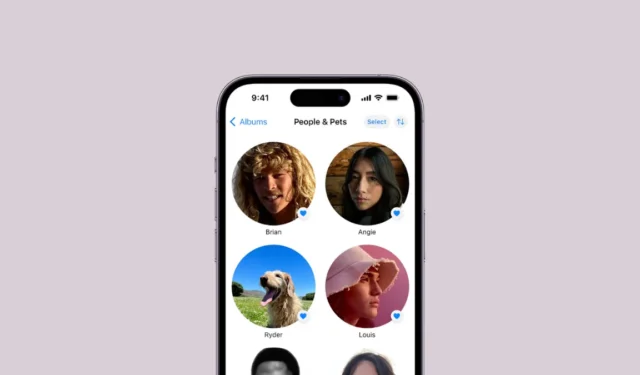
Appel má v aplikaci Fotky kategorii Lidé a mazlíčci již velmi dlouho; to není to, co je nové na redesignu aplikace v iOS 18. Ale je tu něco nového pro lidi a mazlíčky, z čehož jsem například opravdu šťastný. Nyní je snazší najít možnost změny klíčové fotografie pro kohokoli v sekci Lidé a mazlíčci.
Sekce Lidé a mazlíčci má nějaký zvláštní talent vždy vybrat ty nejhorší fotky a nastavit je jako klíčové fotky. Dříve mnoho lidí nemohlo najít možnost změnit klíčovou fotografii bez externí pomoci, protože nebyla přítomna tam, kde by logicky měla být, což způsobilo, že zůstali uvězněni u zvláštních talentů iPhone. S iOS 18 je ale nyní snazší tuto možnost najít.
Chcete-li změnit klíčovou fotografii pro někoho, postupujte takto.
- Otevřete na svém iPhonu aplikaci Fotky.
- Přejděte dolů a klepněte na možnost „Lidé a zvířata“.
- Poté klepněte na fotografii osoby (nebo domácího mazlíčka), pro kterou chcete klíčovou fotografii změnit.
- Klepněte na „nabídku se třemi tečkami“ v pravém horním rohu.
- Z nabídky vyberte ‚Upravit jméno a fotografie‘.
- Poté klepněte na „Upravit klíčovou fotografii“.
- Objeví se jejich fotografie. Můžete dokonce použít možnost „Hledat“ k zúžení vyhledávání pomocí různých možností, jako je poloha, jiní lidé, rok, text, objekty na fotografiích atd.
- K dispozici jsou také další možnosti filtrování; klepněte na možnost „Filtr“ v pravém dolním rohu.
- Dále můžete zvolit zobrazení pouze oblíbených položek nebo seřadit položky podle data přidání nebo data vytvoření. Pro další možnosti klepněte na ‚Filtrovat podle‘.
- Poté si můžete vybrat možnosti filtrování, jako je ‚Upraveno‘, ‚Snímky obrazovky‘, ‚Videa‘ atd.
- Nakonec klepněte na fotografii, kterou chcete použít, a klepnutím na „Hotovo“ zavřete obrazovku úprav.
Stále můžete také vybrat klíčovou fotografii pomocí předchozího postupu z iOS 17.
- Otevřete fotografie osoby, pro kterou chcete klíčovou fotografii změnit.
- Chcete-li získat představu o tom, která fotografie by vypadala dobře jako klíčová fotografie, klepněte na „nabídku se třemi tečkami“ a z možností vyberte „Zobrazit tváře“. Nyní některé fotografie nebudou vypadat tak dobře (kvalita bude výrazně snížena), protože budou muset být více oříznuty, když jsou vybrány jako klíčová fotografie. Tento krok je ale zcela volitelný.
- Poté klepněte a podržte fotografii, kterou chcete použít jako klíčovou fotografii, a z nabídky vyberte možnost Vytvořit klíčovou fotografii.
S iOS 18 je nalezení a změna klíčové fotografie pro někoho snadné. Pokud vám tedy i váš iPhone naservíroval ty nejhroznější fotografie vás a vašich blízkých jako klíčové fotografie v miniaturách lidí a mazlíčků, můžete situaci snadno napravit.




Napsat komentář